Parandage Windowsi poe 0x803f8001 tõrge Windows 10/8-s
Windows / / August 05, 2021
Windows 10 kasutajad ja Windows 8 kasutajad on teatanud, et neil on Windows Store 0x803f8001 viga. Kood tähistab ainult vea parameetrit, kuid ei anna selle põhjuse kohta järeldusi.
Siiski võime spekuleerida, miks Windowsi poe viga võib olla tingitud kolmandate osapoolte rakendustest. Samuti on viga tõenäoliselt tingitud rakenduste pakettide või süsteemifailide kahjustustest.
Ükskõik, mis põhjus on, on olemas parandus ja selles artiklis õpime, kuidas Windowsi poe 0x803f8001 viga parandada kahe meetodi abil.

Sisukord
-
1 Parandage Windowsi poe 0x803f8001 viga Windows 10/8-s
- 1.1 1. meetod: Windowsi poe tõrkeotsing
- 1.2 2. meetod: Windowsi poe uuesti installimine PowerShelli abil
- 2 Järeldus
Parandage Windowsi poe 0x803f8001 viga Windows 10/8-s
Enne lahenduste juurde asumist veenduge, et olete selle parandamiseks proovinud mõnda nõuannet. Nagu saaksite oma Windowsi kohe taaskäivitada, kontrollides Interneti-ühendust ja värskendades Windowsi.
1. meetod: Windowsi poe tõrkeotsing
Windowsi tõrkeotsing on mõnikord hea abi. See suudab peaaegu kõik teie Windowsi probleemid lahendada. Siiski olete endiselt mõned parandused, mida see võib ebaõnnestuda. Kuid võite siiski proovida Windowsi tõrkeotsingut Windowsi poe 0x803f8001 vea tuvastamiseks ja parandamiseks.
Samm 1) Vajutage Windowsi klahv + I klaviatuuri avamiseks Windowsi seaded, siis minge lehele Värskendamine ja turvalisus ja klõpsake nuppu Veaotsing vasakul küljel.
Nüüd paremal pool, taseme all, tõuse ja jookse, kerige alla ja leidke Windowsi poe rakendused suvand, klõpsake seda ja valige Käivitage tõrkeotsing nuppu.

2. samm) Tõrkeotsingu aken ilmub hüpikakna ja hakkab pärast probleemide skannimist probleeme tuvastama; see annab teile ettepanekuid.
See võib teil paluda Lähtestage rakendus. Kui soovite, siis minge selle juurde, järgige lihtsalt juhiseid või klõpsake nuppu Järgmine nuppu. See hakkab jällegi probleeme tuvastama ja püüab seda parandada. Muudatusi tehakse ja pärast seda palutakse Taaskäivita pärast tõrkeotsingu lõppu arvutisse.
3. samm) Klõpsake nuppu Järgmine nuppu jätkamiseks, nüüd tuvastab see täiendavaid probleeme. Kui see on probleemi lahendamiseks valmis, näitab see teile tulemusi, mida on parandatud ja mida ei õnnestunud lahendada.
Klõpsake nuppu Sule, taaskäivitage arvuti ja see peaks Windowsi poe vea parandama. Kui see siiski nii ei ole, järgige järgmist lahendust.
2. meetod: Windowsi poe uuesti installimine PowerShelli abil
PowerShell on sarnane tööriist nagu Windowsi käsuviip; sel juhul kasutame Powershelli. Kuna see suudab osa koodist käivitada, mida käsuviip ei saa. Enne jätkamist veenduge, et teil oleks arvutiga ühendatud korralik Interneti-ühendus, kuna Windowsi poe uuesti installimine ja parandamine nõuab Internetti.
Samm 1) Mine Windowsi otsinguriba ja tüüp PowerShell. Paremklõpsake tulemuse PowerShelli rakenduse vormil ja valige Käivita administraatorina.

2. samm) Nüüd kopeerige järgmine allpool nimetatud käsk või kleepige see Powershelli ja vajutage käsu täitmiseks sisestusklahvi Enter. See käsk installib Windowsi poe uuesti, seega lahendatakse viga võimalike kahjustuste kõrvaldamisel. Ole kannatlik, sest Windowsi poe uuesti installimine võtab paar minutit.
Get-AppXPackage | Foreach {Add-AppxPackage -DisableDevelopmentMode -Register "$ ($ _. InstallLocation) \ AppXManifest.xml"}
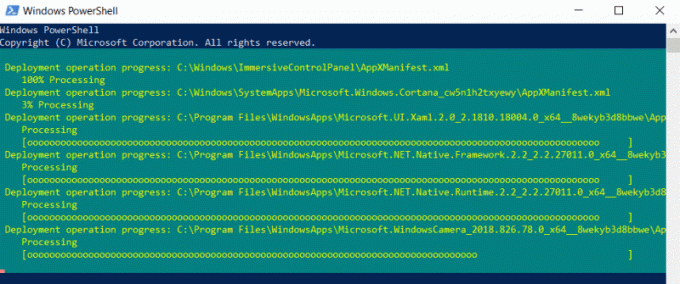
Märge: Kui ülalnimetatud käsk ei töötanud, proovige teist allpool mainitud käsku. Samuti saate selle käsu käivitada, kui varane käsk ei lahendanud Windowsi poe tõrke.
Get-AppXPackage * WindowsStore * -KõikKasutajad | Foreach {Add-AppxPackage -DisableDevelopmentMode -Register "$ ($ _. InstallLocation) \ AppXManifest.xml"}
3. samm) Kui olete käsu edukalt täitnud, Taaskäivita arvutisse ja avage Windowsi pood, tõrge lahendatakse.
Järeldus
Kui teil on Windowsi poe avamise ajal Windowsi poe 0x803f8001 tõrge, proovige kõigepealt kontrollida oma Interneti-ühendust, taaskäivitada arvuti ja muud sellist lihtsat.
Veenduge, et ei töötaks ühtegi kolmanda osapoole rakendust, mis oleks Windows Store'iga vastuolus.
Toimetaja valik:
- Riistvara kiirendatud GPU lubamine Windows 10-s
- FIX Windows 10 Maili ei sünkroonita ega kuvata saadetud kirju
- Traadita automaatse seadistamise teenuse lubamine Windows 10-s
- Stardew Valley: kuidas lehmi saada - lüpsmine, hooldamine ja suur piim
- Kuidas peatada teksti kustutamine Wordi dokumendi sisestamisel
Rahul on arvutiteaduse eriala üliõpilane, kellel on tohutu huvi tehnika ja krüptoraha teemade vastu. Ta veedab suurema osa ajast kas kirjutades või muusikat kuulates või mööda nägemata kohti rännates. Ta usub, et šokolaad on lahendus kõigile tema probleemidele. Elu juhtub ja kohv aitab.



